POLY3D (commande)
Crée une polyligne 3D.

Icône : 
Alias : 3PO, 3P
Description
Crée une polyligne 3D unique avec plusieurs segments de ligne en spécifiant les points de départ et de fin de chaque segment. Les options vous permettent d'annuler et de fermer la géométrie.
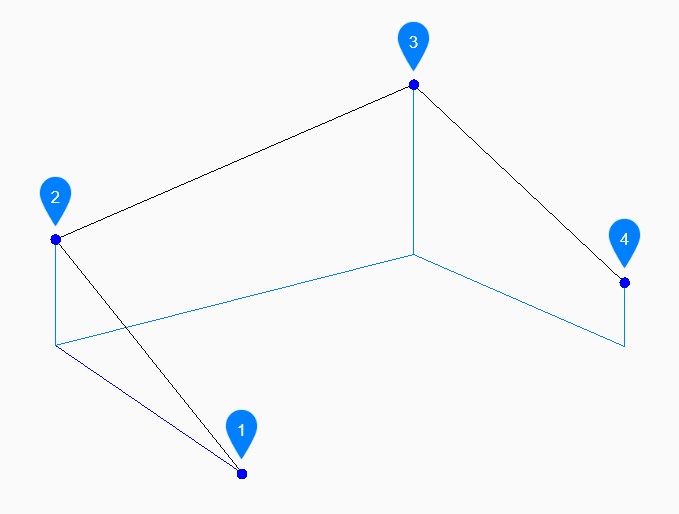
- Origine
- Point suivant
- Point suivant
- Point final
Méthode
Il existe 3 méthodes pour commencer à créer une polyligne 3D :
- Origine de la polyligne
- Point final de la polyligne
- Reprendre
Vous pouvez continuer à ajouter des segments jusqu'à ce que vous appuyiez sur Entrée pour terminer la commande.
Options de la commande
- Origine de la polyligne
- Commencez à créer une polyligne 3D en spécifiant une origine, puis spécifiez le point suivant.
- Point final de la polyligne
- Commencez à créer une polyligne 3D à partir du dernier point choisi, puis spécifiez le point suivant.
- Reprendre
- Commencez à créer une polyligne 3D à partir du dernier segment d'arc ou de ligne dessiné, selon son angle, puis spécifiez le point suivant :
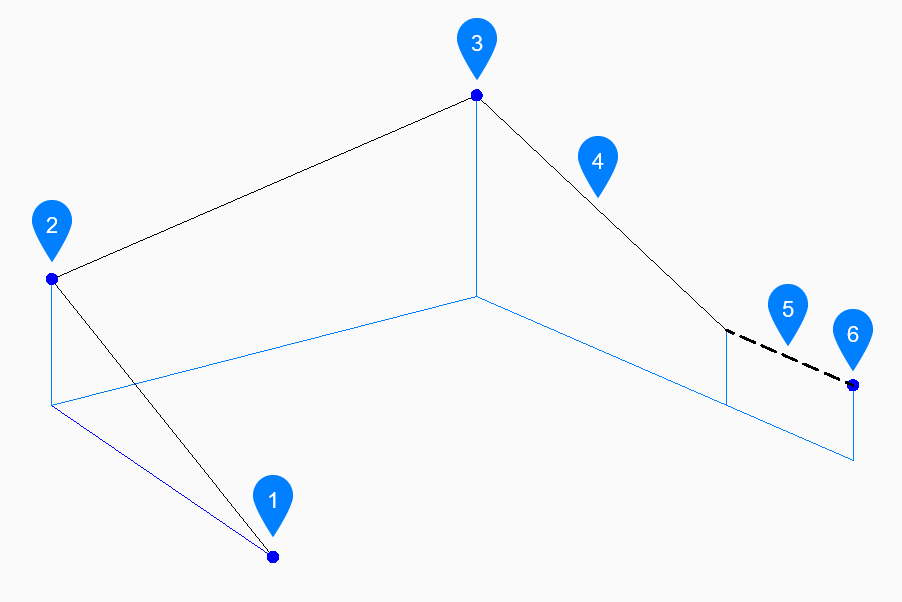
- Origine
- Point suivant
- Point suivant
- Dernier segment dessiné
- Reprendre
- Point final
- Point suivant
- Indiquez le sommet suivant de la polyligne.
L'option Reprendre spécifie la longueur du segment. Le choix d'un point ne détermine que la longueur du segment, puisque l'angle est le même que celui du dernier segment.
- Annuler
- Annulez le dernier segment de polyligne 3D et continue à dessiner à partir du point de départ précédent.
- Fermer
- Trace automatiquement un segment de polyligne 3D à partir du point de fin du dernier segment jusqu'au point de départ du premier segment. Cette opération met fin à la commande.
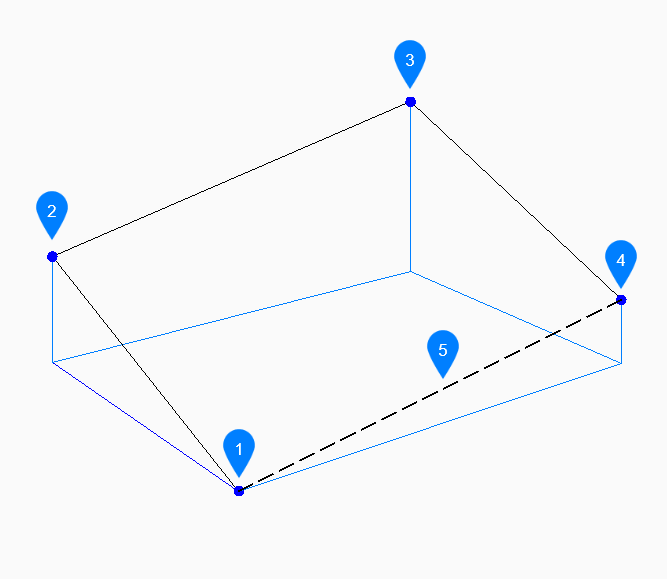
- Origine et point final
- Point suivant
- Point suivant
- Point suivant
- Dernier segment dessiné

